Tipard FAQ pro obnovu dat v systému Android
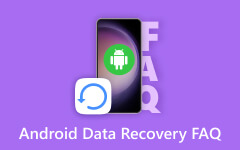
[Řešení] Zařízení je připojeno, ale nemůže být rozpoznáno?
Za těchto okolností klikněte na rozevírací seznam a přepněte na jiný režim připojení a potom zařízení znovu připojte. Existují tři režimy připojení, MTP, PTP a USB Mass Storage. Následuje úvod do těchto tří režimů.
Chcete-li tento problém vyřešit, postupujte podle následujících pokynů:
MTP: MTP znamená "Media Transfer Protocol". Když systém Android používá tento protokol, objeví se v počítači jako "mediální zařízení". Protokol o přenosu médií byl široce propagován jako standardizovaný protokol pro přenos zvukových souborů do digitálních hudebních přehrávačů pomocí programu Windows Media Player a podobných aplikací.
PTP: PTP znamená "protokol přenosu obrázků". Když Android používá tento protokol, objeví se v počítači jako digitální fotoaparát.
USB Mass Storage: Velkokapacitní paměť USB je standardní protokol používaný flashovými jednotkami, externími pevnými disky, kartami SD a dalšími paměťovými zařízeními USB. Jednotka je zcela dostupná pro počítač, jako by to byla interní jednotka.
[Řešení] Co je režim ladění USB?
Režim ladění USB odkazuje na vývojovou funkci poskytovanou Androidem. Díky této funkci mohou uživatelé kopírovat a přenášet data mezi počítači a zařízeními Android, instalovat APP na zařízeních Android, číst data protokolu atd.
Kabelové připojení lze vytvořit pouze v případě, že otevřete režim ladění USB.
Režim Ladění USB je ve výchozím nastavení vypnutý. Musíte je zapnout ručně.
[Řešení] Jak otevřít režim ladění USB?
Pro systém Android 2.3 nebo starší
Krok 1: Najít zařízení v zařízení.
Krok 2: Klepněte na položku Aplikace.
Krok 3: Klepněte na tlačítko Vývoj.
Krok 4: Zkontrolujte režim ladění USB
Pro systém Android 3.0-4.1
Krok 1: Najít zařízení v zařízení.
Krok 2: Klepněte na položku Možnosti vývojáře.
Krok 3: Zkontrolujte režim ladění USB.
Pro systém Android 4.2 nebo novější
Krok 1: Najít zařízení v zařízení.
Krok 2: Klepněte na položku Zařízení.
Krok 3: Najít číslo sestavení a poklepejte jej na 7 časy nepřetržitě.
Krok 4: Vraťte se do Nastavení a klikněte na Možnosti vývojáře.
Krok 5: Zkontrolujte režim ladění USB.
[Řešení] Jak udělit oprávnění root FoneGo?
Předpoklad:
Váš telefon byl nainstalován FoneGo a zakořeněný, ale jeho rozhraní nezobrazí okno, které vám připomene, že jste povolili FoneGo před skenováním, když používáte tento program.
Náš program uvádí, jak nyní autorizovat software 3 Root Management Software. Jsou Super SU, Super User a Kinguser.
Super uživatel
1, najděte "Super uživatele" a přejděte do telefonu.
2, vyhledejte "FoneGo" v softwaru "Super User".
3, otevřete "FoneGo", klikněte na "ikonu koše", která je v pravém horním rohu a odstraňte všechny soubory protokolu.
Super SU
1, Na mobilu najděte a klikněte na "Super SU".
2, vyhledejte "FoneGo" a klikněte na něj.
3, v seznamu "Přístup" je rozbalovací nabídka, otevřete rozbalovací nabídku a zvolte možnost "Grant". Klepnutím na tlačítko "√" jej uložte.
KingUser
1, najděte a zadejte do mobilu "KingUser".
2, Najděte „FoneGo“ v „KingUser“.
3, klikněte na "FoneGo", z rozevírací nabídky vyberte "Povolit".
Poznámka: Používáte-li jiný software pro správu kořenových adres, přejděte na jeho příslušné úvodní informace.
Pokud výše uvedené nevyřeší váš problém, obraťte se na nás o pomoc: support@tipard.com







